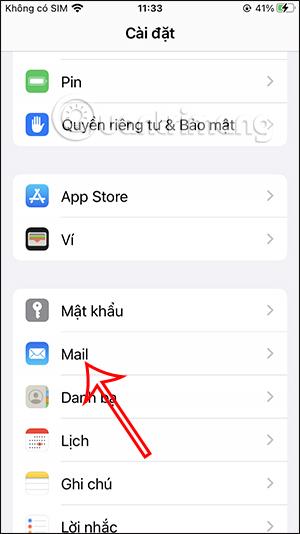Η δυνατότητα ανάκλησης email στο iOS 16 έχει ενημερωθεί για τους χρήστες, ώστε να μπορείτε να αναβάλλετε την αποστολή λάθος email, email με λάθος περιεχόμενο ή να θέλετε να επεξεργαστείτε το περιεχόμενο του email σύμφωνα με τις προτιμήσεις σας. Από προεπιλογή, η εφαρμογή Mail θα ορίσει τον χρόνο ανάκλησης του σταλμένου email σε 10 δευτερόλεπτα και ο χρήστης θα πρέπει να ανακαλέσει γρήγορα το email εντός περίπου 10 δευτερολέπτων, αφού πατήσει αποστολή. Εάν πιστεύετε ότι ο χρόνος ανάκτησης email στο iOS 16 είναι πολύ μικρός, μπορείτε να αυξήσετε τον χρόνο όπως θέλετε. Το παρακάτω άρθρο θα σας καθοδηγήσει σχετικά με την προσαρμογή του χρόνου ανάκτησης email στο iOS 16.
Οδηγίες για τη ρύθμιση του χρόνου ανάκτησης email στο iOS 16
Βήμα 1:
Στη διεπαφή iPhone, μεταβείτε στις Ρυθμίσεις . Στη συνέχεια, μεταβείτε στη νέα διεπαφή, βρείτε την εφαρμογή Mail στη λίστα των εγκατεστημένων εφαρμογών.

Βήμα 2:
Μεταβείτε στη διεπαφή ρύθμισης λειτουργιών για την εφαρμογή Mail, κάντε κύλιση παρακάτω και κάντε κλικ στο Αναίρεση καθυστέρησης αποστολής . Η προεπιλεγμένη καθυστέρηση αναίρεσης αποστολής έχει οριστεί στα 10 δευτερόλεπτα. Κάντε κλικ σε αυτήν τη ρύθμιση για να αλλάξετε την ώρα ανάκτησης των απεσταλμένων email.

Βήμα 3:
Σε αυτήν τη διεπαφή προσαρμογής, θα μπορείτε να επιλέξετε την ώρα για ανάκληση των απεσταλμένων μηνυμάτων ηλεκτρονικού ταχυδρομείου στο iOS 16. Επιλέγετε την ώρα που θέλετε να βεβαιωθείτε ότι μπορείτε να ανακαλέσετε το email αμέσως πριν το email σταλεί με επιτυχία.


Ο μέγιστος χρόνος ανάκτησης email στο iOS 16 είναι 30 δευτερόλεπτα και ο ελάχιστος είναι 10 δευτερόλεπτα. Σε περίπτωση που δεν θέλετε να χρησιμοποιήσετε τη δυνατότητα ανάκλησης email στην εφαρμογή Mail, κάντε κλικ στο κουμπί Off για να απενεργοποιήσετε αυτήν τη δυνατότητα.
Εκμάθηση βίντεο για τη ρύθμιση του χρόνου ανάκτησης email iPhone